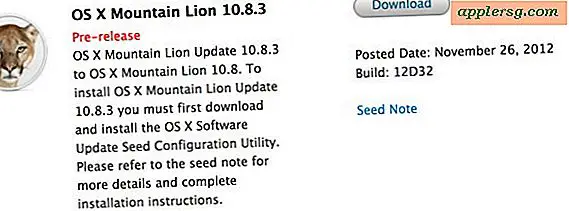วิธีสแกนเอกสารใน Access
ใครก็ตามที่ใช้เวลาทำงานในสำนักงานสามารถบอกคุณได้ว่า Microsoft Access เป็นซอฟต์แวร์ที่ทรงพลัง ด้วยความสามารถในการสร้างฐานข้อมูล แบบฟอร์ม และรายงานต่างๆ ที่มีรายละเอียดครอบคลุม ในขณะเดียวกันก็ทำให้งานการจัดการข้อมูลที่ซับซ้อนมากขึ้นเป็นไปโดยอัตโนมัติ การเข้าถึงเป็นเครื่องมือที่น่าประทับใจอย่างแท้จริง โชคดีที่ Access ยังทำให้การดึงและจัดเรียงข้อมูลจากเอกสารฉบับพิมพ์ต่างๆ ของคุณเป็นเรื่องง่ายอย่างเหลือเชื่อด้วยขั้นตอนง่ายๆ เพียงไม่กี่ขั้นตอน
ขั้นตอนที่ 1
เสียบเครื่องสแกนเข้ากับคอมพิวเตอร์ของคุณ โดยทั่วไปจะใช้ไดรฟ์ USB เช่นเดียวกับเครื่องสแกนสมัยใหม่ส่วนใหญ่ วางเอกสารคว่ำหน้าลงบนเตียงของสแกนเนอร์ ตรวจดูให้แน่ใจว่าไม่มีมุมใดอยู่นอกช่วงการสแกนสำหรับหน้าที่มีขนาดเท่ากัน ค่อยๆ ปิดฝาสแกนเนอร์ของคุณ และหากสแกนเนอร์ของคุณต้องการ ให้เปิดเครื่อง
ขั้นตอนที่ 2
คลิก "เริ่ม" จากนั้น "ไฟล์โปรแกรม" หรือ "โปรแกรมทั้งหมด" ขึ้นอยู่กับเวอร์ชันของ Windows ของคุณ แล้วเปิดโฟลเดอร์ชื่อ "Microsoft Office" ภายใต้ "เครื่องมือ Microsoft Office xxxx" โดยที่ "xxxx" คือหมายเลขเวอร์ชันของการติดตั้ง Office ของคุณ ให้เปิดโปรแกรม "Microsoft Clip Organizer"
ขั้นตอนที่ 3
เลือก "ไฟล์" ที่มุมซ้ายบน จากนั้นเลือก "เพิ่มคลิปไปยัง Organizer" ตามด้วย "จากเครื่องสแกนหรือกล้อง" ภายใต้ "อุปกรณ์" เลือกเครื่องสแกนของคุณแล้วกด "แทรก" รูปภาพที่สแกนของเอกสารของคุณจะปรากฏในโฟลเดอร์ "คอลเล็กชันของฉัน"
ดับเบิลคลิกที่แบบฟอร์มหรือรายงานสำหรับ Access ที่คุณต้องการรวมการสแกนนี้ไว้ภายใน เมื่อโหลดเสร็จแล้ว ให้เปิดเอกสารในมุมมองออกแบบตามแท็บที่ด้านบนของโปรแกรม เปิดแท็บ "ออกแบบ" จากนั้นโหลด "ตัวควบคุม" แล้วคลิก "รูปภาพ" คลิกแบบฟอร์มหรือรายงานที่คุณต้องการให้สแกนปรากฏ จากนั้น ในกล่อง "แทรกรูปภาพ" ให้ค้นหาและคลิกที่การสแกนจากก่อนหน้านี้ และเลือก "ตกลง"